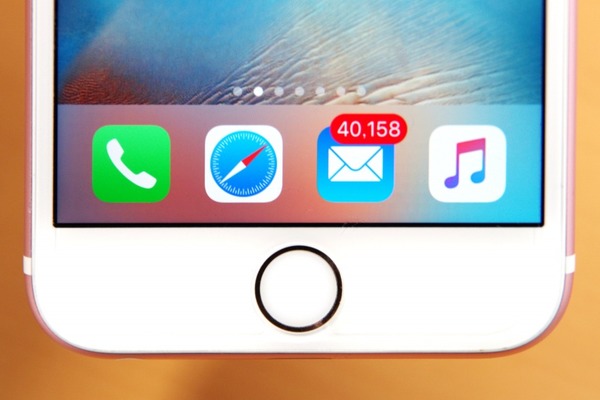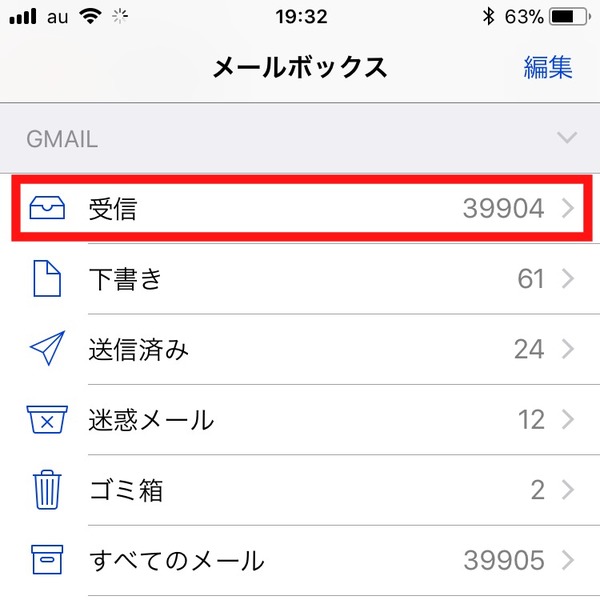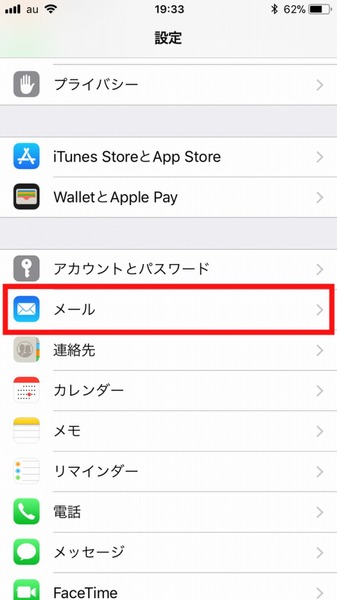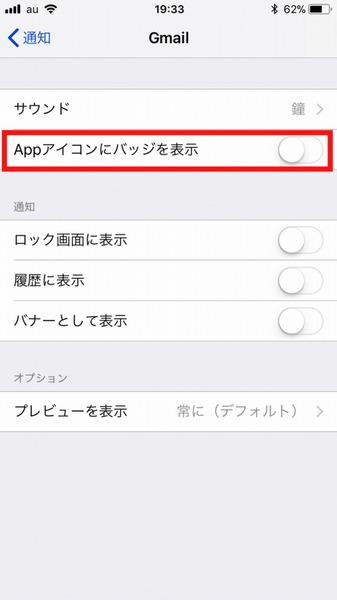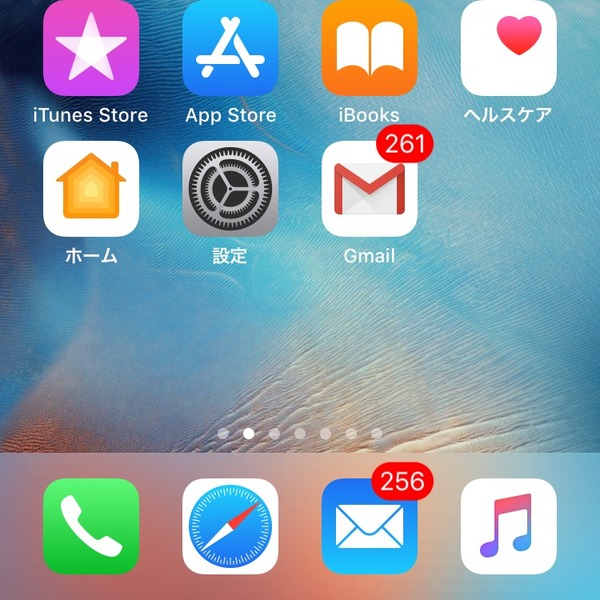Gmailをメインの登録先や連絡手段として使っているユーザーは多いかと思いますが、ちょっと設定を加えるだけでさらに便利になります。ライターの島徹さんが日常生活でも役立つGmailのTipsをご紹介。
膨れ上がる新着メールのバッジ数を
Gmailの通知設定をオフにしてコンパクト化
iPhoneやiPadの標準「メール」アプリでは、Gmailを含むさまざまなメールアカウントを管理できます。そこで気になるのが、ホーム画面のアイコン右上に表示されている新着メール数のバッジ表示です。ユーザーによっては、新着メールが数千や数万になってしまい、実用性を失っている方もいるのではないでしょうか。
新着メールの表示が数千や数万に膨れあがる理由として、Gmailのメールアカウントが原因の場合が多いようです。というのも、「メール」アプリでGmailも管理すると、Gmailの受信トレイだけでなく、プロモーションやソーシャルタブに分類された大量のメールも新着メールとして認識されるからです。
「Gmailだけ専用のGmailアプリで管理すればいいのでは」という考えもありますが、iOSの「メール」アプリにはアカウントを横断した検索や、現時点でGmailより優れているメール内の住所やスケジュールの自動認識といった利点があります。
折衷案として、「メール」アプリの新着メール数にGmailアカウントのぶんを反映しないように設定し、ほかのメールアカウントの新着メール数だけを確認できるようにしましょう。
iPhoneまたはiPadの「設定」→「メール」→「通知」を選ぶと、管理しているメールアカウントごとに通知内容をカスタマイズできます。Gmailのアカウントを選んで、「Appアイコンにバッジを表示」をオフにしましょう。
Gmailアカウントの「Appアイコンにバッジを表示」をオフにすると、「メール」アプリのアイコン右上にはGmail以外の新着メールの数だけが表示されるようになります。
もし、Gmailの新着メールの数を知りたい場合は、別途「Gmail」アプリを入れると良いでしょう。Gmailアプリなら、Gmailの受信トレイの新着メールの数だけを通知してくれます。
週刊アスキーの最新情報を購読しよう
本記事はアフィリエイトプログラムによる収益を得ている場合があります